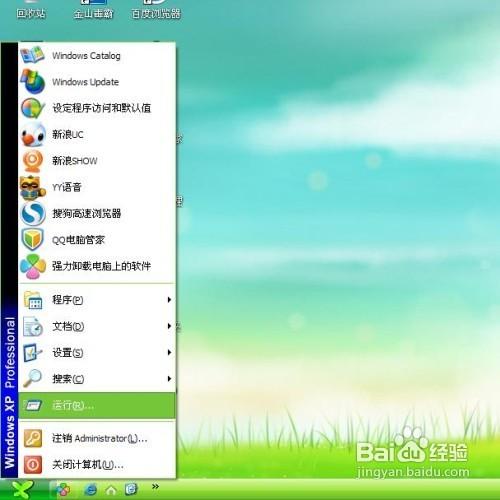
鼠标点击桌面上面的开始菜单,再把鼠标移到运行处点击运行进入运行界面
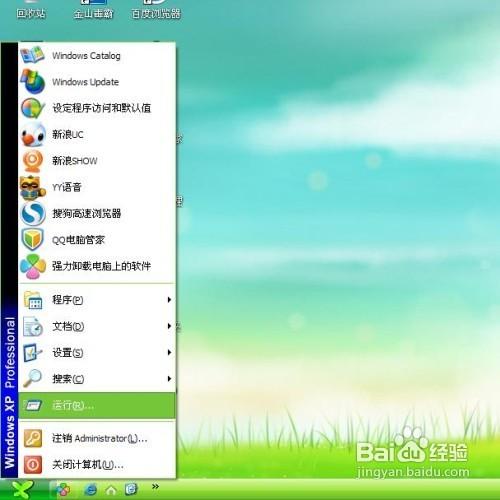
在运行里面输入命令“regedit”进入注册表编辑器进行修改


在注册表编辑器我的电脑下依次打开HKEY_CURRENT_USER,Control Panel,Keyboard

双击点击注册表编辑器右边最下面的keyboardspeed,会弹出编辑字符串窗口,在窗口里双击数字31把数字31改为46或者是48,然后剪辑确定就可以了
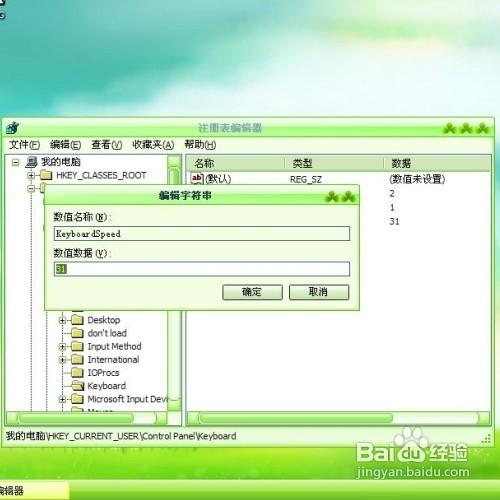
控制面板修改
鼠标点击桌面开始菜单,把鼠标移到设置在移到控制面板点击进入控制面板

进入控制面板窗口,鼠标移到键盘处点击键盘进入键盘属性窗口

进入键盘属性窗口后将重复延迟箭头拉到最短处点击确定即可
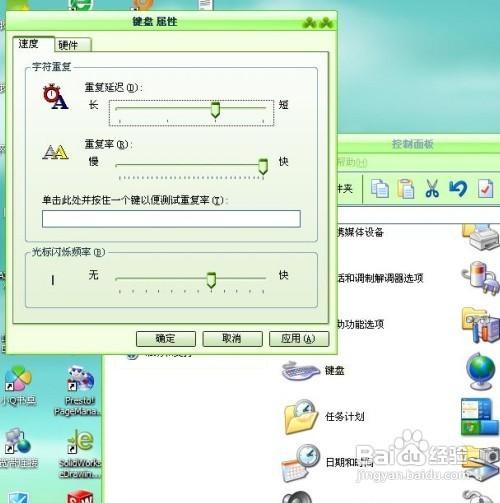
在桌面点击鼠标右键属性进入显示属性窗口

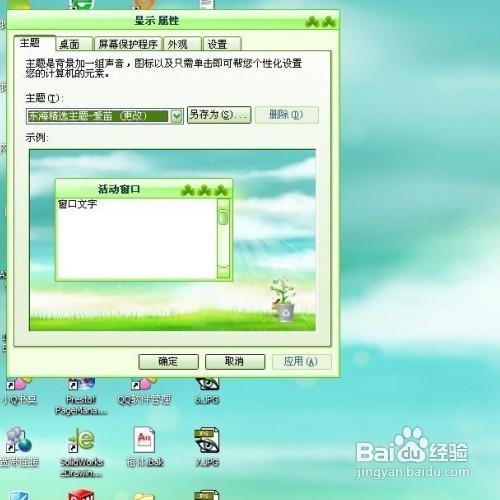
进入显示属性窗口点击设置进入高级设置,进到你的显卡图标将同步垂直关闭即可
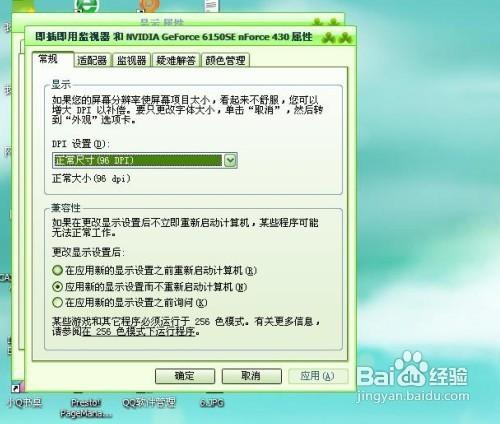

WPS2016文档怎么快速转换成PDF wps批量转换word文档怎么转
WPS2016文档怎么快速转换成PDF 1.打开需要转成的WPS文档,然后点击工具栏的"输出为PDF" 2.接着我们就可以选择转换的页面以及勾选相关的选项. 3(0)人阅读时间:2023-09-28
手机WPS(手机wps怎么删除空白页)
手机WPS Office怎么填充表格? 手机WPS Office怎么填充表格? 1.首先打开手机WPS Office 2.打开或新建表格 3.点击"工具" 4.(0)人阅读时间:2023-09-27
WPS2016打印如何节省纸张 wps office怎么设置打印纸张大小
WPS2016打印如何节省纸张 首先我们在制作文档的时候为了区分段落经常会给段落加上空格进行区分,其实我们可以删除这个段落,这样对于长篇的文档来说可以节省很多空(0)人阅读时间:2023-09-27
WPS2016如何限制文档编辑 wps文档如何取消限制编辑
WPS2016如何限制文档编辑 1.打开需要限制编辑的文档,然后点击左上角的"WPS文字"然后点击"工具"→"限制编辑" 2.在限制编辑列表里点击"限制"选项,(0)人阅读时间:2023-09-27WPS2016文档怎么快速转换成PDF wps批量转换word文档怎么转
 WPS2016文档怎么快速转换成PDF 1.打开需要转成的WPS文档,然后点击工具栏的"输出为PDF" 2.接着我们就可以选择转换的页面以及勾选相关的选项. 3..2023-09-28
WPS2016文档怎么快速转换成PDF 1.打开需要转成的WPS文档,然后点击工具栏的"输出为PDF" 2.接着我们就可以选择转换的页面以及勾选相关的选项. 3..2023-09-28手机WPS(手机wps怎么删除空白页)
 手机WPS Office怎么填充表格? 手机WPS Office怎么填充表格? 1.首先打开手机WPS Office 2.打开或新建表格 3.点击"工具" 4...2023-09-27
手机WPS Office怎么填充表格? 手机WPS Office怎么填充表格? 1.首先打开手机WPS Office 2.打开或新建表格 3.点击"工具" 4...2023-09-27WPS2016打印如何节省纸张 wps office怎么设置打印纸张大小
 WPS2016打印如何节省纸张 首先我们在制作文档的时候为了区分段落经常会给段落加上空格进行区分,其实我们可以删除这个段落,这样对于长篇的文档来说可以节省很多空..2023-09-27
WPS2016打印如何节省纸张 首先我们在制作文档的时候为了区分段落经常会给段落加上空格进行区分,其实我们可以删除这个段落,这样对于长篇的文档来说可以节省很多空..2023-09-27WPS2016如何限制文档编辑 wps文档如何取消限制编辑
 WPS2016如何限制文档编辑 1.打开需要限制编辑的文档,然后点击左上角的"WPS文字"然后点击"工具"→"限制编辑" 2.在限制编辑列表里点击"限制"选项,..2023-09-27
WPS2016如何限制文档编辑 1.打开需要限制编辑的文档,然后点击左上角的"WPS文字"然后点击"工具"→"限制编辑" 2.在限制编辑列表里点击"限制"选项,..2023-09-27